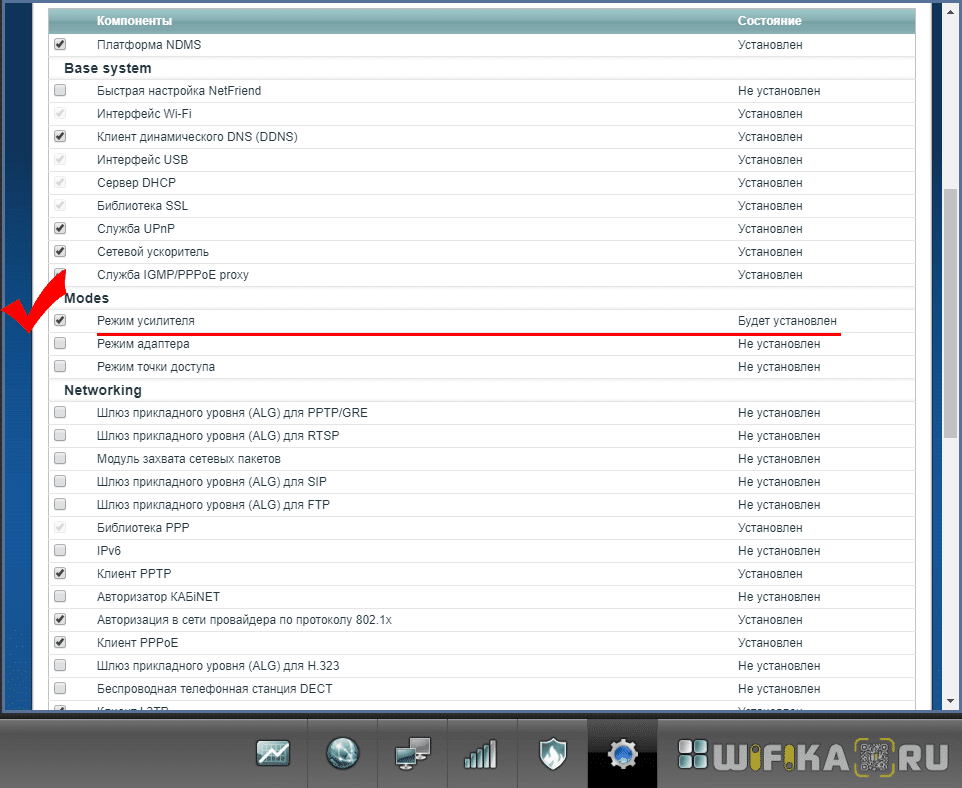- Настройка Zyxel Keenetic в режиме репитера (усилитель). Используем роутер Zyxel для расширения Wi-Fi сети
- Настраиваем Zyxel в качестве репитера. Режим работы – «Усилитель»
- Zyxel: устанавливаем соединение, для расширения зоны действия Wi-Fi сети
- Как зайти в настройки «репитера» Zyxel, если 192.168.1.1 не подходит?
- Как вернуть роутер Zyxel Keenetic в стандартный режим работы?
- Заключение
- Роутер Zyxel Keenetic в Режиме WiFi Репитера Как Повторитель (WDS мост) для Усиления Сигнала
- Как установить функцию усилителя wifi на маршрутизатор Zyxel Keenetic?
- Как использовать роутер Zyxel Keenetic в роли WiFi репитера?
- all-lab.ru
- Laboratory of all
- Настройка Zyxel Keenetic как Wi-Fi клиента (Wi-Fi репитер)
- Возможные проблемы настройки Zyxel Keenetic как Wi-Fi клиента
- About AG
Настройка Zyxel Keenetic в режиме репитера (усилитель). Используем роутер Zyxel для расширения Wi-Fi сети
Практически каждый современный Wi-Fi роутер умеет работать в режиме репитера. Роутеры от компании Zyxel не исключение. Все роутер Zyxel Keenetic можно использовать для расширения зоны покрытия уже существующей сети. Нужно только выполнить некоторые настройки. Благодаря Алексею, который в комментариях к этой статье подсказал мне что да как, я во всем разобрался, протестировал, и сейчас расскажу вам, как настроить режим работы «Усилитель» на устройствах Zyxel.
Немного теории:
Что такое режима репитера? Это когда роутер усиливает уже существующую Wi-Fi сеть. Лучше рассказать на примере: у вас уже установлен один Wi-Fi роутер. Не важно какой. Это может быть Zyxel, Tp-Link, Asus, D-Link и т. д. Но, покрытие беспроводной сети может быть не по всему дому, или квартире. Проще говоря, из-за слабого роутера, Wi-Fi у вас не ловит во всех комнатах. Или ловит, но не стабильно. Есть такие специальные устройства, которые называются репитеры (ретрансляторы) . Они берут интернет по Wi-Fi от первого роутера, и передают его дальше. То есть, усиливают сигнал. Точно такая же функция есть и в роутерах Zyxel. Называется она «Усилитель».
Очень часто задают вопрос: «есть ли интернет по кабелю, в режиме репитера?» Проверил, на Zyxel Keenetic Start интернет по кабелю работает.
Показывать процесс настройки я буду на примере роутера Asus, он у нас будет главным. А Zyxel Keenetic Start, который мы недавно настраивали, будет у нас в качестве репитера. Как я уже писал выше, все протестировал, никаких проблем не возникло.
Главный роутер у вас должен быть настроен, он должен раздавать интернет по Wi-Fi сети. Какие-то особые настройки на главном роутере выполнять не нужно.
Настраиваем Zyxel в качестве репитера. Режим работы – «Усилитель»
Заходим в настройки нашего роутера (который будем использовать для усиления сигнала Wi-Fi сети) . Переходим по адресу 192.168.1.1 и указываем логин и пароль. По умолчанию — admin и admin. Если вы меняли эти данные, то укажите их. Или смотрите статью по входу в настройки на маршрутизаторах компании Zyxel.
Для начала, нужно сменить режим работы нашего Zyxel на «Усилитель». Сделать это можно в панели управления роутером. И только, если у вас модель Keenetiс Lite III, то сменить режим работы нужно специальным переключателем на задней части устройства. Выберите режим «Усилитель», и пропустите выбор режима в панели управления. Если же у вас не Keenetiс Lite III, то делам так:
В настройках переходим на вкладку Система (снизу) . И выбираем сверху вкладку Режим. Ставим переключатель возле режима Усилитель — расширение зоны Wi-Fi, и нажимаем на кнопку Применить.
Появится окно с предложением перезагрузить роутер. Нажмите кнопку «Сейчас».
У меня изначально не было возможности выбрать режим работы роутера Zyxel. Просто не было вкладки «Режим». Что я сделал:
Открыл в настройках вкладку Система — Компоненты. Установил галочки возле трех компонентов: Режим усилителя, Режим точки доступа, и Режим адаптера. Затем, нажал на кнопку Обновить. Роутер скачал нужные обновления, установили, и после перезагрузки, у меня уже все работало. Появилась вкладка «Режим».
Возможно, понадобится что бы роутер был подключен к интернету. Если у вас так не получается, то посмотрите включены ли компоненты на вкладке Система — Обновление. Или, просто установите последнюю версию прошивки для вашей модели.
Zyxel: устанавливаем соединение, для расширения зоны действия Wi-Fi сети
Осталось самое важное, это установить соединение с главным роутером, с сетью, которую мы будем усиливать.
Для этого, нужно одновременно, на обоих роутерах (в моем случае на ASUS и на Zyxel Keenetic Start) нажать кнопку Wi-Fi. Она же кнопка активации WPS. На Zyxel Keenetic Start она выглядит вот так:
На главном роутере (Wi-Fi сеть которого мы будем усиливать) , эта кнопка может выглядеть иначе. Для примера на Asus, который был главным в моем случае:
А вот так выглядит кнопка на роутере Tp-Link TL-MR3220:
На D-Link кнопка WPS выглядит так:
Я не знаю какой у вас главный роутер, но думаю, что кнопку такую найдете.
Так вот, нажимаем кнопку Wi-Fi на Zyxel Keenetic Start (который уже включен в режиме «Усилитель») и на главном роутере. Не обязательно нажимать одновременно, прям с точностью до секунды. Я сначала пошел, нажал эту кнопку на главном роутере (там сразу активно замигал индикатор Wi-Fi) , затем нажал кнопку на Zyxel Keenetic (так же начал активно мигать индикатор питания и Wi-Fi) . Кнопку держать не нужно, просто нажать.
Немного подождал, и все соединилось. Как я это понял? А на Zyxel Keenetic Start засветился индикатор Интернет (WAN).
Открыл список доступных сетей, а там отображалась только одна моя сеть, и со 100% сигналом. Хотя, главный роутер далеко от меня. А это значит, что наш репитер скопировал информацию о беспроводной сети с главного роутера, и просто усиливает ее. Все работает!
Взял планшет, поход по дому (от роутера к роутеру) , и интернет отлично работал. Получается, что устройство подключается к более стабильной сети. Радиус действия моей Wi-Fi сети конечно же прилично увеличился.
После выключения одного из роутеров (или обоих) , соединение устанавливается автоматически, и Zyxel продолжает ретранслировать сеть.
Как зайти в настройки «репитера» Zyxel, если 192.168.1.1 не подходит?
После того, как будет установлено соединение между роутерами, зайти в настройки Zyxel по обычному для нас адресу 192.168.1.1 (или my.keenetic.net) — не получится. Страница просто будет недоступна. Даже при подключении по сетевому кабелю.
Это все потому, что главный роутер автоматически выдает IP нашему репитеру, и мы его просто не знает. Поэтому, нам нужно зайти в настройки главного роутера (по обычному для него адресу) , и посмотреть там IP нашего роутера, который работает как усилитель. Смотрите инструкцию по входу в настройки разных маршрутизаторов — Как зайти в настройки роутера? Подробная инструкция для всех моделей.
На странице настроек главного роутера, ищите раздел, в котором можно посмотреть все подключенные устройств. Что-то типа «Список клиентов». На моем стареньком Asus это выглядит так:
В списке устройств будет наш «репитер». Его IP адрес у меня почему-то был даже активным. Я перешел по нему, и сразу попал в настройки своего Zyxel Keenetic Start. Если не знаете какой IP вам нужен, то можно использовать метод тыка:)
Там можно увидеть всю необходимую информацию: режим работы, IP-адреса, список клиентов, состояние Wi-Fi сети и т. д. Меню в режиме «Усилитель» будет урезанным по сравнению с стандартным режимом «Интернет-центр».
Как вернуть роутер Zyxel Keenetic в стандартный режим работы?
Если вы захотите использовать свой роутер в нормальном режиме, для обычной раздачи Wi-Fi при подключении интернета по кабелю, то нам нужно просто сменить режим работы на основной. Сделать это можно с настроек, как я показывал выше. Просто открываем вкладку Система (снизу) , затем сверху вкладку Режим, выбираем режим Интернет-центр – основной режим и перезагружаем роутер.
Или же, можно воспользоваться способом, который работает 100% — сделать сброс настроек.
После этого, страница с настройками будет доступна по адресу 192.168.1.1.
Заключение
Все настраивается очень просто, если разобраться. И все действительно стабильно работает. Мой роутер Zyxel без проблем клонировал сеть главного роутера Asus, и усиливал ее. Радиус действия сети получился очень большой. Кстати, очень важно правильно установить репитер, в правильном месте. Что бы от него было как можно больше пользы. Главное, что бы был стабильный сигнал от главного маршрутизатора.
И что очень удобно, так это то, что сеть остается одна, и устройства автоматически переключаются между роутерами. Ну и все подключенные устройства находятся в одной сети. Что очень важно, например, для просмотра фильмов по DLNA, или настройке локальной сети.
Делитесь своим опытом в комментариях. А если что-то не получается настроить, то задавайте вопросы. Удачи!
Источник
Роутер Zyxel Keenetic в Режиме WiFi Репитера Как Повторитель (WDS мост) для Усиления Сигнала
Настройка роутеров серии Zyxel Keenetic в качестве репитера WiFi, или усилителя, чуть сложнее, чем у других производителей. Напомню, что режим беспроводного повторителя, или WDS моста, позволяет повторять сигнал от другого источника вай-фай и тем самым продлевать зону его работы. В этой статье я покажу, как настраивается режим усилителя wifi как на морально устаревших маршрутизаторах Zyxel Keenetic Lite или 4G, так и на обновленных моделях, которые производятся уже под отдельным брендом Keenetic — Start, Giga, Viva, Air, Ultra, Speedster, Runner 4G и так далее.
Как установить функцию усилителя wifi на маршрутизатор Zyxel Keenetic?
Дело в том, что прошивка Zyxel Keenetic построена по модульному принципу. То есть в ней есть отдельные компоненты, отвечающие за те или иные функции. На моем Zyxel Keenetic Giga II компонент, отвечающий за работу в качестве усилителя wifi, не был установлен, поэтому новичок мог бы подумать, что функции репитера в нем нет. Однако можно скачать отдельно модуль, отвечающий за подключение беспроводного WDS моста и усилить wifi сигнал, либо объединить две сети.
Напомню, что есть некий базовый набор компонентов, который устанавливается по умолчанию на ту или иную модель. А есть дополнительные, которых из коробки нет, но вы их можете дозагрузить в процессе эксплуатации. Это очень удобно, так как если в какой-то функции надобности нет, например роутера Zyxel Keenetic в режиме репитера, ее можно просто удалить. И поставить другую, и тем самым не загружать излишне память маршрутизатора.
Для этого нужно зайти в раздел настроек системы маршрутизатора, который скрывается в меню за иконкой «шестеренки», и открыть вкладку «Обновление».
И видим как раз те самые модули — часть из них активна, а часть — не установлена. Здесь прокручиваем список вниз до значения «Режим усилителя» и ставим на нем «галочку» — в правой колонке появится надпись «Будет установлен».
Также можно сразу выбрать и другие функции, которые понадобятся при работе с локальной сетью. Теперь прокручиваем до самого конца и нажимаем на кнопку «Установить»
Как использовать роутер Zyxel Keenetic в роли WiFi репитера?
После инсталляции компонента и перезагрузки роутера возвращаемся в раздел «Система» (шестеренка) и открываем вкладку «Режим». Здесь выбираем «Усилитель — Расширение зоны WiFi» (это и есть режим повторителя и репитера). И жмем на кнопку «Применить»
И еще раз подтверждаем кнопкой «ОК».
После перезагрузки откроется окно с кратким руководством по дальнейшим действиям. В частности, совершенно справедливо указывается, что поскольку IP адрес роутера изменится, вход в настройки Zyxel Keenetic больше не будет доступен по 192.168.1.1, а свой адрес теперь Zyxel Keenetic получит от основного роутера. При этом подключить его к сети WiFi предлагается кнопкой автоматической настройки «WPS».
Для этого нужно нажать на кнопку на лицевой части роутера Zyxel Keenetic и одновременно на такую же кнопку на основном маршрутизаторе сети.
Будьте внимательны, если у вас основной роутер другой фирмы, то часто кнопка WPS совмещена с функцией сброса настроек — в этом случае не зажимайте ее надолго.
После этого роутер Zyxel Keenetic начнет работать в режиме репитера.
Источник
all-lab.ru
Laboratory of all
Настройка Zyxel Keenetic как Wi-Fi клиента (Wi-Fi репитер)
Представьте ситуацию: есть Wi-Fi сеть, но его покрытия не хватает, и нужно расширить зону охвата. В этой ситуации нужен Wi-Fi репитер — устройство, которое сможет подключиться к существующей Wi-Fi сети и транслировать её дальше. Давайте посмотрим как настроить Zyxel Keenetic для работы в режиме Wi-Fi репитера.
Всё достаточно просто, давайте рассмотрим весь процесс последовательно по шагам:
- 1) Заходим на WEB-интерфейс роутера и выбираем снизу раздел «Интернет» (иконка с миниатюрной планетой»), далее переходим во вкладку «Wi-Fi» или можно перейти на страницу по прямой ссылке — http://192.168.1.1/RU/station.html.
- 2) Ставим чекбокс «Включить клиент Wi-Fi», после жмём «Обзор сетей» и в списке выбираем Wi-Fi сеть, к которой нам нужно подключиться.
3) После выбора сети поля «Защита сети» и «Канал» заполнятся автоматически, и нам останется только в поле «Ключ сети» ввести пароль для подключения Wi-Fi сети (если он нужен).
4) Теперь пару слов об оставшихся настройках. Чекбокс «Получить адрес по DHCP» должен стоять, если в беспроводной сети, к которой вы подключаетесь, IP-адреса выдаются автоматически (включён DHCP-сервер). Если известно, что настройки автоматически не выдаются, то необходимо указать IP-адрес и маску подсети вручную (в соответствующие поля). Чекбокс «Использовать для выхода в Интернет», думаю, пояснять не нужно — его название говорит за себя. Все настройки заданы? — Тогда жмём «Применить».
5) Перезагружаем роутер (переходим в раздел «Система», там выбираем вкладку «Перезагрузка» и жмём «Перезагрузить»).
6) Если все настройки высполнены правильно, то после перезагрузки Zyxel Keenetic подключится к Wi-Fi, и всё устройства, подключенные к роутеру, получат к ней доступ. Посмотреть состояние подключения можно на главной странице WEB-интерфейса (на которой мы оказываемся, когда заходим на http://192.168.1.1).
Подключение к Wi-Fi
Если подключение установлено, то мы увидим картину как на скриншоте выше. Если что-то пошло не так, то нужно проверять настройки — возможно, где-то допущена ошибка.
Если что-то не получилось, задавайте вопросы в комментариях как можно подробнее, если смогу — помогу советом.
Возможные проблемы настройки Zyxel Keenetic как Wi-Fi клиента
1) Маршрутизатор, настроенный в роли клиента, не получает IP-адрес на последних версиях ПО (особенно актуальну при использовании 2х Zyxel Keenetic).
Инструкция от Евгения (оригинальный комментарий — ссылка, комментарий со скриншотами — ссылка):
«В общем, у кого не получает IP, у вас два роутера:
- 1 — раздает инет;
- 2 — репитер ( который не получает IP ).
Заходите в роутер 2, сразу смотрите, чтобы у него была другая подсеть ( например, роутер 1 — 192.168.1.1, а роутер 2 делаете 192.168.2.1), применяете. Также меняете на роутере 2 «Начальный адрес пула»: 192.168.1.33 на «Начальный адрес пула»: 192.168.2.33 (скриншот настроек — ссылка)
Если заходить не будет в настройки после изменения адреса роутера 2 , переподключитесь к нему, либо насильно пропишите IP-адрес из диапазона роутера 2 в настройках сетевухи.
Когда все сделали, заходите в сеть->wi-fi->, выбираете нужную сеть (ту, что раздает, скажем, роутер 1, ставите везде галочки (скриншот — ссылка), сохраняете, ждете секунд 30, переподключаетесь к роутеру 2 и радуетесь (скриншот — ссылка).»
About AG
в этом режиме он будет раздавать интернет только подключенным по кабелю компьютерам или и по wifi можна подключится?
спс.
В этом «режиме» можно подключаться и по проводу (Ethernet), и по Wi-Fi.
Здравствуйте!
В режиме репитер возможно использовать кинетик или кинетик гига 2 как принтсервер, или как клиент торрент, или подключить hdd.
Спасибо.
Добрый день, Станислав!
Когда роутер работает в «режиме» репитера, то весь его функционал доступен, так как для роутера это не отдельный режим, а один из возможных WAN-интерфейсов.
Если и есть какие-то ограничения, то мне про них неизвестно.
Здравствуйте!
Вообще мне нужна такая схема:
мой основной wifi маршрутизатор от него wifi репитер(zyxel) с возможностью организовать принт-сервер + файловое хранилище (hdd) с возможной закачкой торрентов минуя комп., доступ к hdd т.е. к фильмам музыке и пр. должен быть с windows, android и ios + dnla телевизор.
Такую схему сможет обеспечить keenetic giga II
Спасибо.
Насчёт принт-сервера не уверен – сам не пробовал настраивать. А всё остальное реализуемо, но насколько высокая скорость будет при одновременной закачке/раздаче Torrent`ов и просмотре, например, FullHD-видео с телевизора – трудно сказать, нужно тестировать. Если настроите — отпишитесь, как будет работать всё месте, интересно услышать отзыв.
Добрый день!
Никак не могу настроить мой Keenetic Giga II.
После выполнения всех инструкций получаю картинку, как у вас на скриншоте, но с надписью «WifiMaster0/WifiStation0», состояние: «доступ интернет».
Но в реальности доступа в интернет нет…
Несколько раз сбрасывал настройки и повторял процедуру — не помогает..
Может быть, сможете мне помочь? Буду очень признателен.
Заранее спасибо.
В догонку к предыдущему сообщению. Может быть, эта информация будет полезной. Вот что пишет журнал системы:
WifiMaster0/AccessPoint0: (RT2860) STA(f8:db:7f:94:2b:a4) had disassociated.
Apr 17 09:39:26wmondWifiMaster0/AccessPoint0: (RT2860) STA(f8:db:7f:94:2b:a4) had associated successfully.
Apr 17 09:39:26wmondWifiMaster0/AccessPoint0: (RT2860) STA(f8:db:7f:94:2b:a4) set key done in WPA2/WPA2PSK.
Apr 17 09:40:49wmondWifiMaster0/AccessPoint0: (RT2860) STA(64:27:37:b4:ad:cf) had associated successfully.
Apr 17 09:40:49wmondWifiMaster0/AccessPoint0: (RT2860) STA(64:27:37:b4:ad:cf) set key done in WPA2/WPA2PSK.
Apr 17 09:40:49ndhcps_WEBADMIN: get request with vendor identifier MSFT 5.0.
Apr 17 09:40:49ndhcps_WEBADMIN: DHCPREQUEST received for 192.168.1.47 from 64:27:37:b4:ad:cf.
Apr 17 09:40:49ndhcps_WEBADMIN: sending ACK of 192.168.1.47 to 64:27:37:b4:ad:cf.
Apr 17 09:40:52ndhcps_WEBADMIN: get request with vendor identifier MSFT 5.0.
Apr 17 09:40:52ndhcps_WEBADMIN: DHCPINFORM received from 64:27:37:b4:ad:cf.
Apr 17 09:40:52ndhcps_WEBADMIN: sending INFORM to 64:27:37:b4:ad:cf.
Apr 17 09:40:53ndmDynDns::Client: no such profile: _WEBADMIN.
Apr 17 09:41:10ndmProcess: «Resolver» has been killed.
Apr 17 09:41:10ndmDynDns::Client: no such profile: _WEBADMIN.
Здравствуйте, Виктор!
К сожалению, однозначно сказать, в чём тут дело не смогу — нужно разбираться.
А в настройках маршрутизатора, к сети которого подключаете Keenetic, Keenetic отображается, как одно из подключённых устройств?
Решил проблему сделав из него wifi мост… А с репитером так и не смог разобраться, к сожалению.
Но, в любом случае, спасибо за ответ!
Виктор, у меня та же задача, что и у Вас. подскажите как перевести keneetic II в режим моста? буду очень благодарен)
Здесь инструкция по настройке Giga2 как репитера — http://zyxel.ru/kb/3312
Но все же интересен режим два в одном, т.е. Клиент+Станция-Роутер.
По этой инструкции вроде должно работать — http://zyxel.ru/kb/3251
Пишет что «Интернет подключён», при этом нет даже доступа самого роутера к обновлениям…
Как же так «сбриджевать» интерфейсы «ВиФи-клиента» и «Коммутатора».
Доступ в Интернет Wi-Fi client WifiStation
Состояние: Доступ в Интернет
Имя сети (SSID): MTS_1691568
Точка доступа: bc:76:70:03:b1:6c
MAC-адрес: 28:28:5d:63:63:a4
Адрес IPv4: 192.168.1.4
Маска подсети: 255.255.255.0
здравствуйте, у меня в настройках так, как написано сверху, но под этим всем, написано:
Отсутствует IP-адрес Broadband connection ISP
Состояние: Отсутствует IP-адрес
Адрес IPv4: 0.0.0.0
Маска подсети: 0.0.0.0
Отправлено: 7.69 Кбайт
что делать? скажите пожалуйста.
Добрый день!
Сейчас нет роутера под рукой, чтобы посмотреть, но насколько помню «Broadband connection ISP» — это просто WAN-интерфейс. В Вашем случае (если просто транслируете Wi-Fi сеть) сложностей это не должно вызывать.
На 3-й картинку показано Состояние Доступ и интернете , а у меня
Резервирование что делать?
Не уверен, но скорее всего у Вас путаница с подключениями (раздел «Интернет», вкладка «Подключения»), сколько там активных?
Попробуйте ещё раз проделать действия по инструкции — всё должно получиться.
Добрый у меня есть модем Zyxel keenetic DSL и маршрутизатор Zyxel keenetic2, я хочу что бы Zyxel keenetic2 раздавал wifi без подключения кабеля к Zyxel keenetic DSL. Т.е брал wifi с модема и раскидываел его. Как это грамонтно реализовать?
С Уважением
Добрый день!
Zyxel Keenetic 2 нужно настроить как репитер, про это как раз написано в данной статье. Что именно у Вас не получилось?
Такая же ситуация. В статусе написано Резервирование. Доступа в интернет нет. Как-то не понятно.
Всё заработало. Разобрался. Проблема была в адресах. Если у вас написано Резервирование, значит прописывайте IP — адрес и маску подсети вручную.
Добрый день!
Здорово, что получилось разобраться.
Думаю, Ваш комментарий будет многим полезен.
Извините пожалуйста меня за тупость,но я так понял этот роутер можно использовать как адаптер к ПК через кабель?
Да, по проводу подключить — можно.
Сделал всё как указано, но в итоге пишет что не может получить ip адрес, и жирный крест красный, как бороться?
Добрый день!
Где вы видите красный крест- на WEB-интерфейсе роутера или на сетевом соединении на ПК?
Пожалуйста, опишите подробнее, желательно со скриншотом.
Отсутствует IP-адрес WifiMaster0/WifiStation0
Состояние: Отсутствует IP-адрес
Имя сети (SSID): Pyaterochka
Точка доступа: bc:ee:7b:ed:cd:7c
MAC-адрес: ee:43:f6:df:a4:94
Адрес IPv4: 0.0.0.0
Маска подсети: 0.0.0.0
Принято: 8.65 Кбайт
Отправлено: 20.29 Кбайт
Вот как с этим бороться? у меня просто вариантом никаких:(
Проверьте, правильно ли выбран тип шифрования, верно ли указан пароль. Можно попробовать указать настройки DHCP вручную.
Здравствуйте! У меня есть 2 роутера на даче Zyxel Keenetic Lite 2 и Zyxel Keenetic Omni. На ‘лайте’ одна антенка, на ‘омни’ две антенки. С ‘омни’ сигнал чуть получше. Но всё равно в другом конце дачного участка плохо ловит. Скажите, пожалуйста, если роутер Zyxel Keenetic Lite 2 превратить в репитер, поставить его в середине участка где хороший приём (веранда) и подключить к ‘омни’, будет ли толк? Или это бессмысленная затея?
Здравствуйте!
Почему бы и нет, идея вполне жизнеспособная.
Но тут нужно всё продумать, если участок большой — лучше использовать более мощное устройство нежели Zyxel Keenetic Lite 2 (например, что-то по типу Winstars WS-WN518N2).
добрый день . роутер zyxel kenetic omni с провайдером подключение есть стоит галочка зеленая а встрочке wa-fi крест красный пишет нет соединения . помогите разобраться
Марсель, из Вашего описания ничего не понятно) Напишите подробнее — где зелёная галочка, какая строчка Wi-Fi? Вышлите ссылку на скриншот WEB-интерфейса.
Доброго времени суток!
Все сделал, а он пишет
network 192.168.1.0/24 conflict with interface «Home»
и в подключении инета обнуляет IP.
Что делать?
Александр, дело может быть в чём угодно. Проверьте корректность настроек, пробуйте прописать dhcp вручную.
Добрый день.
Небольшое замечание. В последней бета прошивке 2.04.0.B.3-1 (v2.04(BFW.1)B3) есть DHCP Relay. Так вот, при отключенном встроенном DHCP и перенаправлении на
первый роутер, Wi-Fi отказывается пускать в инет и работает только с прописанными вручную параметрами сети на компе.
Т.е. нет возможности организовать полноценный повторитель, т.к. зухель не дает поместить подсеть повторителя в сеть первого роутера. Хотя и исправно отдает клиентам адреса с DHCP первого роутера.
Как то так.
Спасибо за комментарий, может пригодиться тем, у кого установлена данная прошивка.
Здравствуйте, хотел спросить:
Может ли Zyxel Keenetic быть репитером wpa2 Enterprise wi-fi (802.1x)?
Добрый день!
Да, может.
Не могу не как настроить.
Два роутера Keenetic и Keenetic Lite. Keenetic идет как остновной и к нему подключен ПК по кабелю, а вот Keenetic Lite хочу сделать репитором. Делаю как в инструкции выше, перезагружаю а в вебинтерфейсе горит красный крест и пишет что нет IP адреса!
Алексей, посмотрите комментарии выше — решения могут быть разными. Убедитесь в корректности настройки, попробуйте указать настройки DHCP вручную.
При сопряжении Зиксель-Зиксель ошибка «Отсутствует IP-адрес» появлялась из-за совпадения IP-диапазонов роутеров. Замена на Зикселе-репитере в его основной («домашней») сети диапазона по умолчанию (192.168.1.xxx) на гостевой (10.1.30.xxx) с последующей перезагрузкой решило проблему (гостевая сеть на репитере отключена).
Спасибо за Ваш комментарий! Думаю, многим может помочь. Рад, что всё получилось.
Что Вы имеете ввиду «Настройки DHCP вручную», то есть не автоматически раздавать IP а в ручную? Причем я еще и тут почитал zyxel.ru/kb/3710 там в принципе настройка описана также но почитав чуть по глубже, то в данной ситуации второй роутер будет выступать не в роли репитера и не продливать покрытие первого — а будет в роли совершенно другой точки доступа с своим названием и паролем. Это так?
«Настройки DHCP вручную» — имеется в виду вручную указать IP-адрес маршрутизатора-клиента, шлюз, маску, DNS. По сути да, это не репитер как таковой, а способ его заменить без значительных ограничений с помощью маршрутизатора, выступающего в роли клиента. Цель увеличения покрытия Wi-Fi таким образом достигается.
Всем доброго времени суток! подключал по вышеописанной инструкции zyxel keenetic 4G 2 в режиме репитера к своему keenetic giga 2, сделал все настройки как полагается,но подключение есть, а интернета нет. Вчера мучался с такой же бедой,только был не 4Г Зюхель,а ТП-Линк 841. Полазив по настройкам 4Г (ничего не изменяя,все те же,что и советовал поставить автор),зашел в «домашнюю сеть» — «параметры ip» и вспомнил,что все на ТП-Линках советовали изменить ip адрес приёмника (т.е. репитера),что и сделал. Т.Е. на точке доступа основной ip 192.168.1.1,на приемнике сигнала (репитере) был такой же адрес,а изменил его на 192.168.1.2 и сразу все заработало как надо. Может кому пригодится моё сообщение. Автору ОГРОМНОЕ спасибо за подробную инструкцию (в принципе,после 5 часов мучений с тп-линком 841,зюхеля настроил сам за 1 минуту,но сверил все что сделал сам с авторскими настройками)
Спасибо за Ваш комментарий, действительно думаю, что многим он поможет. Рад, что всё получилось настроить.
Добрый день! Такая проблема… Настроил все как у Вас описанно, DHCP сервер включен на раздающем устройстве Lite 2 принимает сигнал OMNI но на первой странице в описании подключения пишет что нет IP адреса. Что делать подскажите пожалуйста!
Добрый день!
Александр, посмотрите комментарий выше от Марии — думаю, у Вас такая же ситуация.
Здравствуйте! Что делать, если не появляется иконка Wi-Fi во вкладке «интернет»? (самый первый скриншот в инструкции)
Добрый день!
Скорее всего, не установлен компонент «Интерфейс Wi-Fi» (можно посмотреть в разделе «Система», вкладка «Компоненты»).
День добрый!
Подскажите а указанный Zuxel Keenetic в режиме репитера будет работать только с beta прошивкой? и можно ли его настроить с обычной (режима репитера там не наблюдается, только мост — в нем сигнал Wi-fi остается на прежнем уровне т.е. без расширения зоны)?
Спасибо.
Источник